Lies in den Artikel rein und unten bekommst Du ein unschlagbares Angebot!
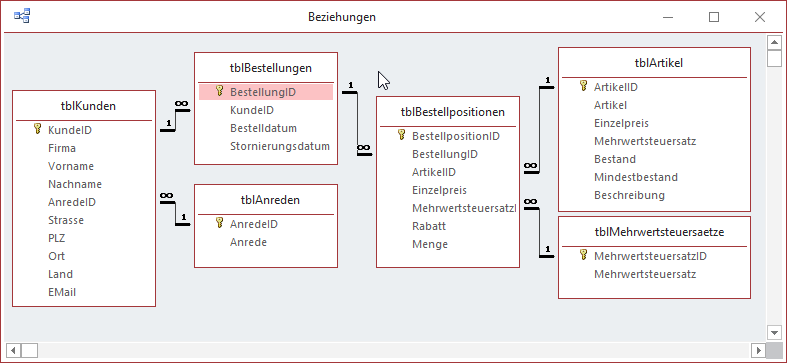
Bild 1: Beispiel für ein zu migrierendes Datenmodell
Viele Leser dieses Magazins programmieren auch mit Access. Daher haben wir im Artikel “Von Access zu Entity Framework: Datenmodell” bereits gezeigt, wie Sie die meisten Elemente eines Datenmodells in Klassen für ein Entity Data Model überführen, die Sie dann wiederum zum Erstellen einer SQL Server-Datenbank per Code First nutzen können. Was fehlt, sind allerdings noch die Daten in diesen Tabellen. Wie Sie den Code erstellen, um auch die Daten über eine entsprechend Seed-Methode in die Datenbank zu schreiben, erfahren Sie in diesem Artikel.
Im Artikel Von Access zu Entity Framework: Datenmodell haben wir uns darum gekümmert, das Datenmodell unserer kleinen Access-Beispielanwendung aus Bild 1 zuerst in die Klassen eines Entity Data Models zu überführen. Dann haben wir mit den Methoden Add-Migration und Update-Database in der Paket-Manager-Konsole dafür gesorgt, dass diese Klassen zusammen mit den passenden DbSet-Auflistungen in eine neue SQL Server-Datenbank überführt wurden. Die dort vorgestellten Routinen sind sicher noch nicht perfekt, aber sie sind eine gute Grundlage, die Sie selbst erweitern können – oder Sie teilen uns einfach mit, bei welchen Eigenarten von Tabellendefinitionen oder Datenmodellen die Erstellung des Entity Data Models oder der SQL Server-Datenbank noch nicht funktioniert.
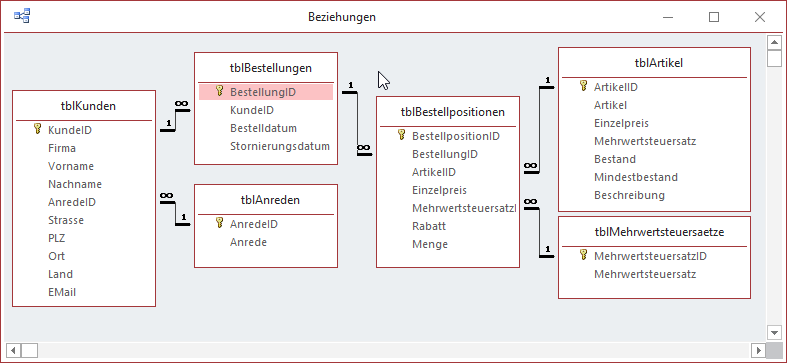
Bild 1: Beispiel für ein zu migrierendes Datenmodell
Im vorliegenden Artikel nun wollen wir die Daten in diesen Tabellen in eine Form bringen, in der wie diese beim Erstellen der Datenbank von Visual Studio aus mit der Seed-Methode direkt in die frisch angelegten Tabellen schreiben können. Die Grundlagen dafür erhalten Sie im Artikel Entity Framework: Tabellen füllen sowie in den beiden Artikeln Entity Framework: Datenbankinitialisierung und Entity Framework: Datenbankmigration.
Anlegen der Daten für eine einzelne Tabelle ohne Fremdschlüsselfelder
Wir wollen uns langsam an die Lösung der Aufgabe heranbewegen und uns zuerst einmal eine einfache Tabelle heraussuchen, deren Daten wir dann über den Weg der Seed-Methode etwa der Configuration-Klasse im Migrations-Ordner nach dem Erstellen des Datenmodells in die Datenbank schreiben (wie Sie diesen Ordner erstellen, erfahren Sie im Artikel Entity Framework: Datenbankmigration).
Die Tabelle tblAnreden unserer Ausgangsdatenbank enthält nur zwei Datensätze (siehe Bild 2). Diese wollen wir nun in einem ersten Schritt in Anweisungen schreiben, die wir in die Seed-Methode der .NET-Anwendung schreiben können. Wir schauen uns erst einmal an, wie die fertige Seed-Methode anschließend aussehen soll:
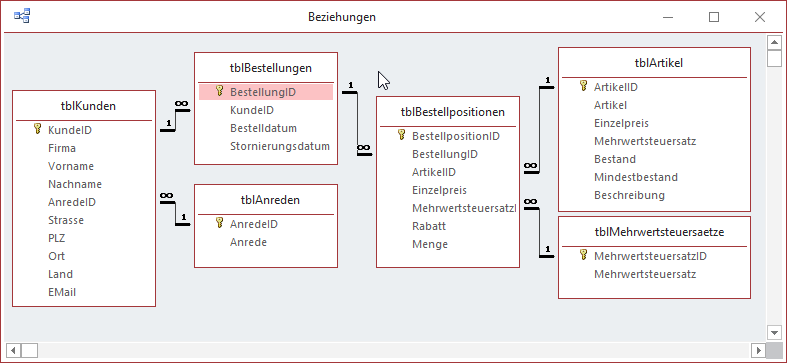
Bild 2: Die Tabelle tblAnreden der Ausgangsdatenbank
Namespace Migrations
Friend NotInheritable Class Configuration
Inherits DbMigrationsConfiguration(Of BestellverwaltungContext)
Public Sub New()
AutomaticMigrationsEnabled = False
End Sub
Protected Overrides Sub Seed(context As BestellverwaltungContext)
context.Anreden.AddOrUpdate(Function(x) x.ID,
New Anrede() With {.Name = "Herr"},
New Anrede() With {.Name = "Frau"}
)
End Sub
End Class
End Namespace
Wir sollten uns überlegen, ob wir per VBA immer die komplette Klasse namens Configuration wie oben abgebildet erstellen sollen oder nur die Seed-Methode in dieser Klasse. Praktischer ist es vermutlich, gleich die komplette Klasse zu erstellen, damit man entweder – im ersten Schritt – die Ausgabe dieser Klasse aus dem Direktbereich des VBA-Editors von Access komplett kopieren und als Ganzes in diese Klasse einsetzen kann. Im zweiten Schritt könnten wir den Code direkt in die entsprechende Datei schreiben, die dann von Visual Studio aktualisiert eingelesen wird.
Die Seed-Methode enthält hier eine Anweisung, bei der wir die AddOrUpdate-Methode der Auflistung Anreden aufrufen und dieser eine Funktion übergeben, welche jeweils ein neues Objekt auf Basis der Klasse Anrede enthält. Für diese legen wir dann jeweils die Anrede fest.
Wir bauen zunächst eine Prozedur, welche den Rahmen im Direktfenster ausgibt, also die Imports-Anweisungen, den Namespace, die Klasse und die enthaltenen Methoden – mit Ausnahme der Seed-Methode:
Public Sub SeedErstellen() Dim strSeed As String strSeed = strSeed & "Imports System" & vbCrLf strSeed = strSeed & "Imports System.Data.Entity" strSeed = strSeed & "Imports System.Data.Entity.Migrations" strSeed = strSeed & "Imports System.Linq" strSeed = strSeed & "" strSeed = strSeed & "Namespace Migrations" strSeed = strSeed & " Friend NotInheritable Class Configuration" strSeed = strSeed & " Inherits DbMigrationsConfiguration(Of BestellverwaltungContext)" strSeed = strSeed & " Public Sub New()" strSeed = strSeed & " AutomaticMigrationsEnabled = False" strSeed = strSeed & " End Sub" strSeed = strSeed & " Protected Overrides Sub Seed(context As BestellverwaltungContext)" strSeed = strSeed & SeedData strSeed = strSeed & " End Sub" strSeed = strSeed & " End Class" strSeed = strSeed & "End Namespace" End Sub
Das ist noch kein Hexenwerk. Interessant ist die hier eingebettete Prozedur SeedData. Diese stellt die Anweisungen zusammen, die wir zur Methode Seed hinzufügen wollen. Statisch sieht das für unsere Tabelle tblAnreden zunächst wie folgt aus:
